Jak definiować i zmieniać godziny pracy / dni / tydzień w Outlooku?
W programie Microsoft Outlook normalny czas harmonogramu to od poniedziałku do piątku każdego tygodnia i domyślnie od 8:00 do 5:00 w każdy dzień roboczy. Ten harmonogram jest odpowiedni dla większości użytkowników.

Jednak w niektórych przypadkach możesz pracować w systemie zmianowym lub musisz pracować w sobotę i niedzielę. Oczywiście możesz przeciągać paski przewijania i za każdym razem pokazywać okres pracy, który Ci odpowiada.
W tym miejscu przedstawimy Ci sztuczkę do łatwej zmiany godzin pracy i tygodnia pracy w programie Microsoft Outlook, co pozwoli programowi Microsoft Outlook wyświetlać godziny pracy i dni tygodnia automatycznie bez przeciągania pasków przewijania.
Zmień godziny pracy i tydzień pracy w Outlooku 2010 i 2013
Zmień godziny pracy i tydzień pracy w programie Outlook 2007
- Automatyzuj wysyłanie e-maili za pomocą Auto CC / BCC, Auto Forward według zasad; wysłać Automatyczna odpowiedź (Poza biurem) bez konieczności korzystania z serwera wymiany...
- Otrzymuj przypomnienia takie jak Ostrzeżenie BCC podczas odpowiadania wszystkim, gdy jesteś na liście BCC, oraz Przypomnij o braku załączników za zapomniane załączniki...
- Popraw wydajność poczty e-mail dzięki Odpowiedz (wszystkim) z załącznikami, Automatyczne dodawanie pozdrowień lub daty i godziny do podpisu lub tematu, Odpowiedz na wiele e-maili...
- Usprawnij wysyłanie e-maili za pomocą Przypomnij sobie e-maile, Narzędzia załączników (Kompresuj wszystko, automatycznie zapisuj wszystko...), Usuń duplikaty, Szybki raport...
 Zmień godziny pracy i tydzień pracy w Outlooku 2010 i 2013
Zmień godziny pracy i tydzień pracy w Outlooku 2010 i 2013
Pierwsza część to pokazanie sposobu zmiany godzin pracy i tygodnia pracy w programie Microsoft Outlook 2010 i 2013.
Krok 1: Kliknij filet > Opcje.
Krok 2: W oknie dialogowym Opcje programu Outlook kliknij plik Kalendarz na lewym pasku.
Krok 3: Idź do Czas pracy sekcja:

Aby zmienić godziny pracy, zmień czas w Czas rozpoczęcia: pudełko i Koniec czasu: pudełko.
Na przykład, Twoje godziny pracy są od 1:00 do 10:00, wybierz 1:00 w Czas rozpoczęcia: i wybierz 10:00 w Koniec czasu: pudełko.
Zmień tydzień pracy
Aby zmienić tydzień roboczy, sprawdź dni tygodnia, w które pracujesz, i usuń zaznaczenie dni tygodnia, w których nie pracujesz w Tydzień pracy
Załóżmy, że Twoje dni robocze to poniedziałek, środa i piątek, sprawdź poniedziałki, środy i piątki oraz odznacz niedz, prawda, czwartek i sobotę.
Krok 4: Kliknij OK przycisk.
Następnie po kliknięciu Kalendarz w okienku nawigacji automatycznie pokaże godziny pracy i tydzień pracy. Zobacz następujący zrzut ekranu:

Uwaga: Niestandardowe godziny pracy i tydzień pracy zostaną wyświetlone automatycznie podczas przeglądania kalendarza w trybie przeglądania Dzień, Tydzień pracylub Widok harmonogramu.
 Zmień godziny pracy i tydzień pracy w programie Outlook 2007
Zmień godziny pracy i tydzień pracy w programie Outlook 2007
W klasycznym widoku programu Microsoft Outlook 2007 możesz zmienić godziny pracy i tydzień roboczy, wykonując następujące czynności:
Krok 1: Kliknij Tools > Opcje.
Krok 2: W oknie dialogowym Opcje kliknij Opcje kalendarza Przycisk na Preferencja patka.

Krok 3: W oknie dialogowym Opcje kalendarza przejdź do pliku Tydzień roboczy kalendarza możesz zmienić godziny pracy i tydzień pracy za pomocą ta sama metoda, o której rozmawialiśmy w programie Outlook 2010.
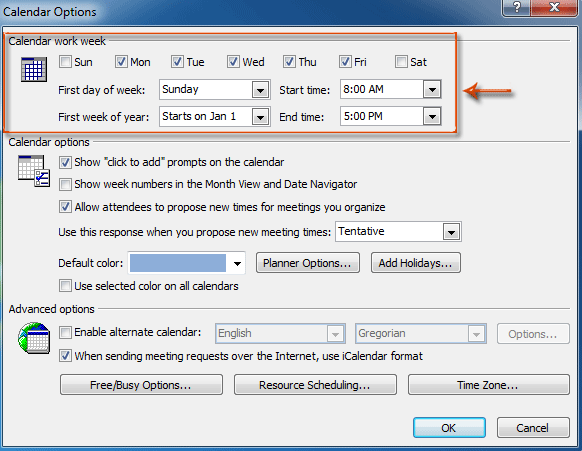
Krok 4: Kliknij OK przyciski w każdym oknie dialogowym.
Najlepsze narzędzia biurowe
Kutools dla programu Outlook - Ponad 100 zaawansowanych funkcji, które usprawnią Twoje perspektywy
🤖 Asystent poczty AI: Natychmiastowe profesjonalne e-maile z magią AI — genialne odpowiedzi jednym kliknięciem, doskonały ton, biegła znajomość wielu języków. Zmień e-mailing bez wysiłku! ...
📧 Automatyzacja poczty e-mail: Poza biurem (dostępne dla POP i IMAP) / Zaplanuj wysyłanie wiadomości e-mail / Automatyczne CC/BCC według reguł podczas wysyłania wiadomości e-mail / Automatyczne przewijanie (Zasady zaawansowane) / Automatyczne dodawanie powitania / Automatycznie dziel wiadomości e-mail od wielu odbiorców na pojedyncze wiadomości ...
📨 Zarządzanie e-mail: Łatwe przywoływanie e-maili / Blokuj oszukańcze wiadomości e-mail według tematów i innych / Usuń zduplikowane wiadomości e-mail / Wiecej opcji / Konsoliduj foldery ...
📁 Załączniki Pro: Zapisz zbiorczo / Odłącz partię / Kompresuj wsadowo / Automatyczne zapisywanie / Automatyczne odłączanie / Automatyczna kompresja ...
🌟 Magia interfejsu: 😊Więcej ładnych i fajnych emotikonów / Zwiększ produktywność programu Outlook dzięki widokom na kartach / Zminimalizuj program Outlook zamiast go zamykać ...
>> Cuda jednym kliknięciem: Odpowiedz wszystkim, dodając przychodzące załączniki / E-maile chroniące przed phishingiem / 🕘Pokaż strefę czasową nadawcy ...
👩🏼🤝👩🏻 Kontakty i kalendarz: Grupowe dodawanie kontaktów z wybranych e-maili / Podziel grupę kontaktów na pojedyncze grupy / Usuń przypomnienia o urodzinach ...
O Cechy 100 Poczekaj na eksplorację! Kliknij tutaj, aby dowiedzieć się więcej.

